Minecraft の「ログインに失敗しました: 無効なセッション (ゲームを再起動してみてください)」を修正

Mojang Studios のサンドボックス ビデオ ゲーム Minecraft は、2011 年のリリース以来、国際的な文化現象となっています。このゲームは、探索、構築、作成できるブロックを備えた手続き的に生成された世界を特徴としています。場合によっては、「ログインに失敗しました: 無効なセッション (ゲームを再起動してみてください)」というエラー メッセージがプレイヤーに表示されることがあります。このエラーはプレイヤーをイライラさせ、プレイできなくなる可能性があります。この記事では、このエラーを修正して再び Minecraft をプレイする方法について説明します。
Minecraft のログインに失敗しました: 無効なセッション (ゲームを再起動してみてください) エラーを修正
解決策に進む前に、エラー メッセージの意味を理解することが重要です。Minecraft ランチャーがプレイヤーのアカウントを認証できない場合、「ログインに失敗しました: 無効なセッション」というエラー メッセージが表示されます。これが発生する理由としては、次のようなものが考えられます。
- インターネット接続の問題
- 破損したゲームファイル
- 不正なログインまたはパスワード
- マインクラフトサーバーが動作しない
- サードパーティソフトウェアの競合
Minecraft とコンピューターを再起動します
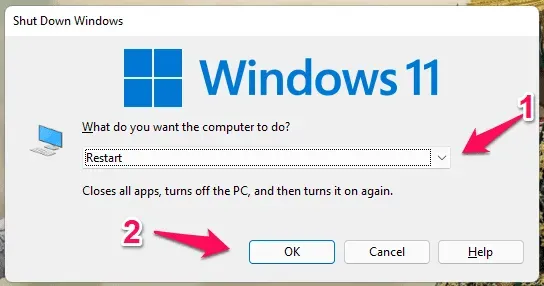
最初に Minecraft とコンピューターを再起動することをお勧めします。パソコンやゲームの故障やエラーによりエラーメッセージが表示される場合があります。この問題を解決するには、コンピューターを再起動して Minecraft を再起動する必要がある場合があります。
インターネット接続を確認してください
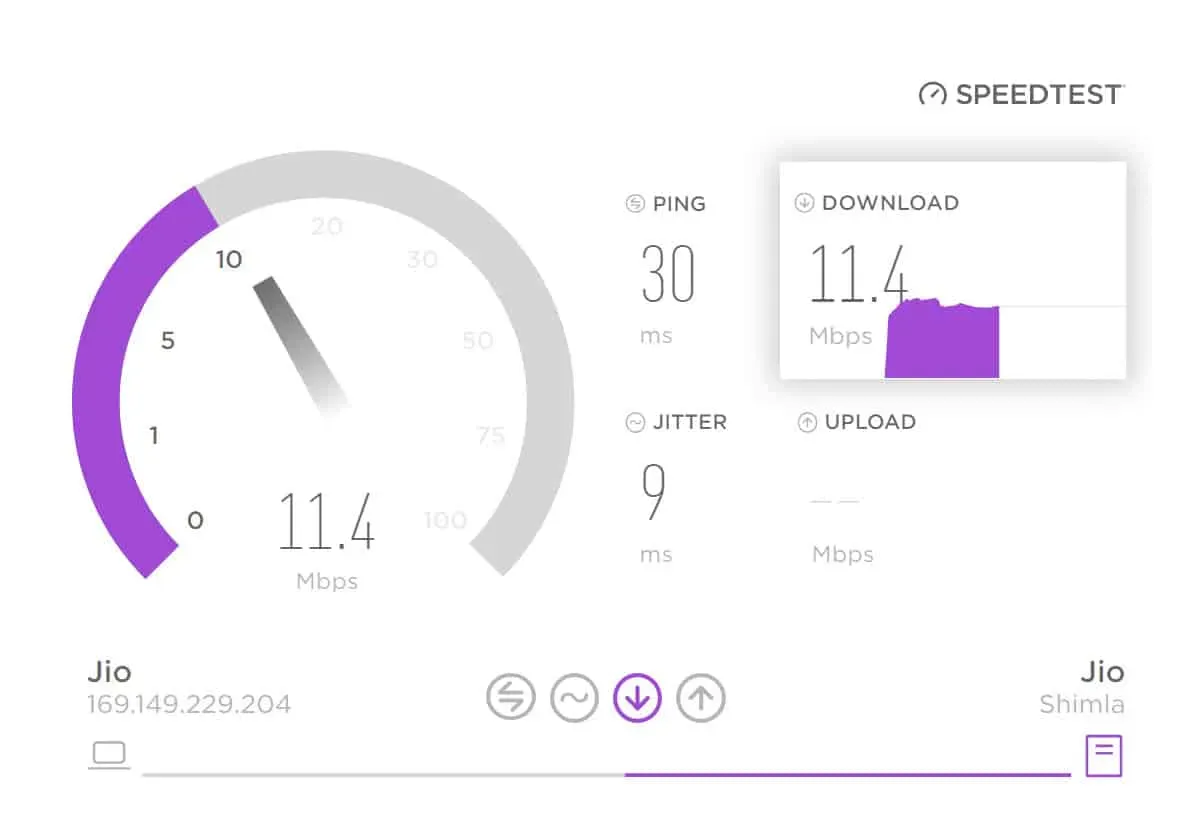
インターネット接続が断続的または不安定であることがエラー メッセージの原因である可能性もあります。Minecraft にログインする前に、インターネット接続が強力で安定している必要があります。この問題を解決するには、モデムまたはルーターをリセットすることもできます。
Minecraft セッション ファイルを削除する
エラー メッセージが引き続き表示される場合は、Minecraft セッション ファイルの削除が必要になる場合があります。これらのファイルが破損し、ゲームが正常に動作しなくなる可能性があります。セッション ファイルを削除する手順は次のとおりです。
- コンピューターでファイル エクスプローラーを起動します。
- アドレスバーに「%appdata%」と入力します。
- フォルダーを見つけます。マインクラフトを開いてください。
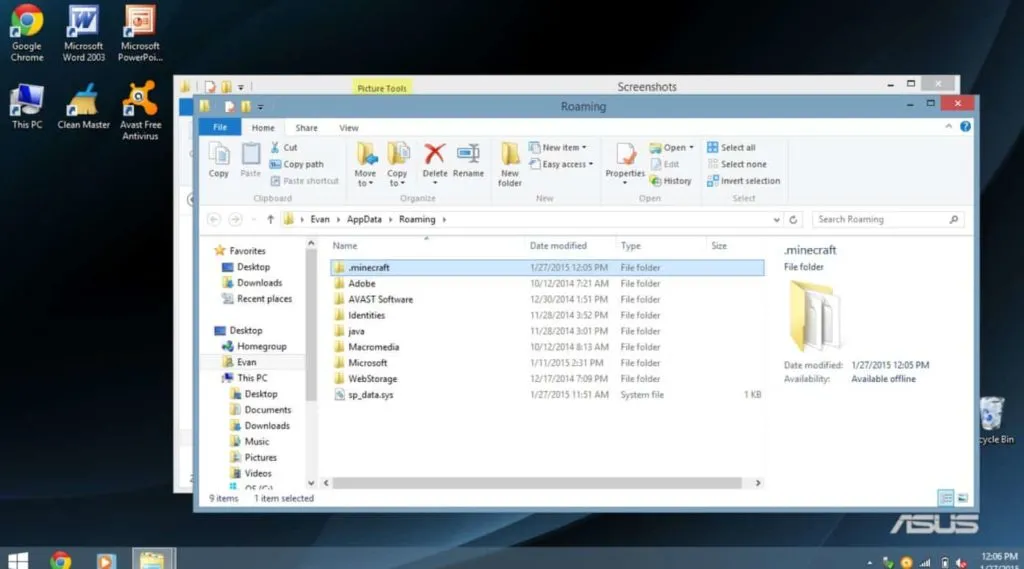
- セッションフォルダーが空であることを確認してから、ファイルを削除してください。
セッション ファイルを削除してから Minecraft を再度実行し、エラー メッセージが解決されるかどうかを確認します。
Javaキャッシュのクリア
ゲームは Java で実行されるため、Minecraft の問題は Java キャッシュをクリアすることで解決できる場合があります。Java キャッシュをクリアするには、次の手順に従います。
- まず、[ファイル名を指定して実行] ダイアログ ボックスを開くには、Windows キー + R を押します。
- その後、[ファイル名を指定して実行] ダイアログ ボックスに「control」と入力して Enter キーを押します。
- 「Java」をクリックして「Java コントロール パネル」を開きます。
- インターネット一時ファイルをインストールするには、Java コントロール パネルの [設定] ボタンをクリックします。
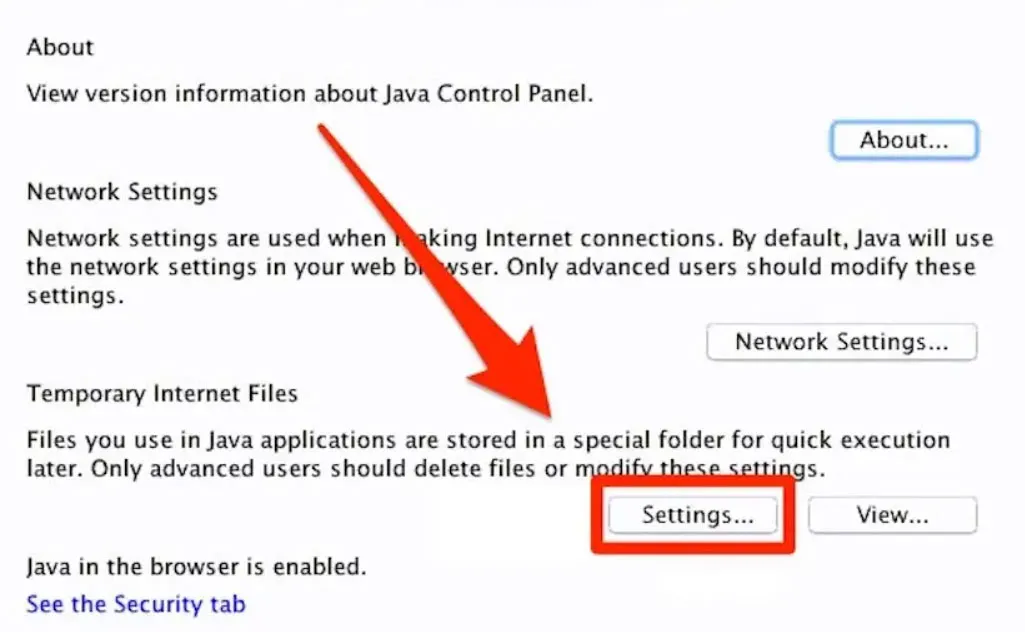
- Java キャッシュをクリアするには、「ファイルの削除」ボタンをクリックします。
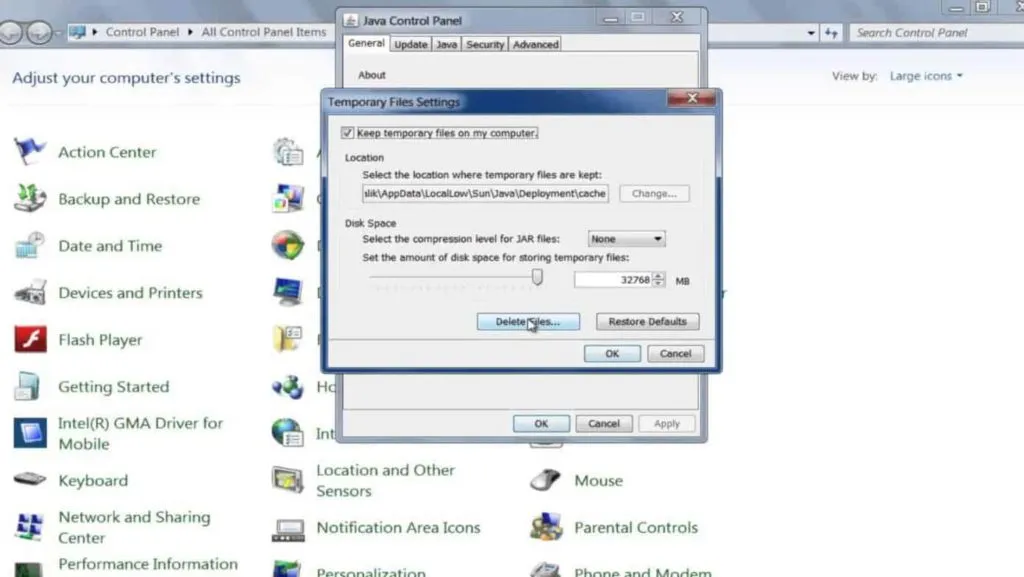
Java キャッシュをクリアした後、Minecraft を再度実行して、エラー メッセージが消えるかどうかを確認してください。
Minecraft のログイン資格情報をリセットする
エラー メッセージが続く場合は、不正なログイン資格情報が原因である可能性があります。Minecraft にログインできない場合は、ログイン資格情報のリセットが必要になる場合があります。Minecraft のログイン認証情報をリセットするには、次の手順に従います。
- Minecraft の公式 Web サイトにアクセスし、「ログイン」をクリックします。
- 「パスワードを忘れた場合」リンクをクリックします。
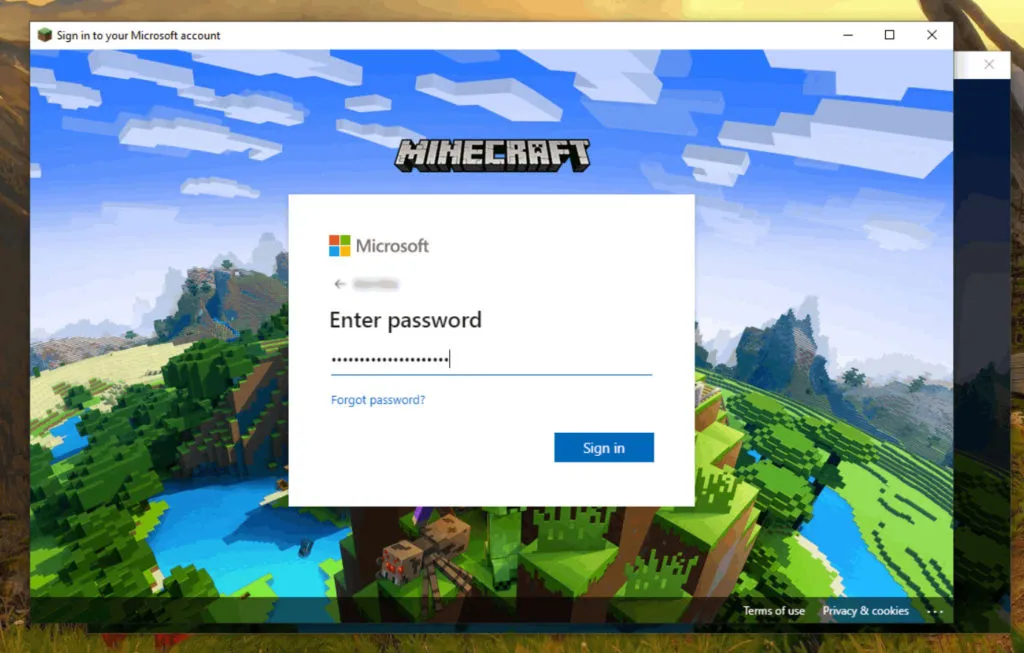
- その後、パスワードをリセットするには、Minecraft アカウントに関連付けられているメール アドレスを入力します。
- 受信したメールの指示に従ってパスワードをリセットしてください。
- Minecraft にアクセスするには、新しい認証情報でサインインします。
ログイン資格情報をリセットした後のエラーが、Minecraft を再度実行して解決されるかどうかを確認します。
サードパーティ製ソフトウェアを無効にする
場合によっては、サードパーティ ソフトウェアが Minecraft と競合し、ゲームがクラッシュする可能性があります。エラー メッセージが解決されたかどうかを確認するには、コンピューターにインストールされているサードパーティ ソフトウェアを無効にしてから、Minecraft を起動します。ウイルス対策ソフトやファイアウォールに加え、VPNも利用可能です。
別の Minecraft ランチャーを使用する
上記の解決策をすべて試してもエラー メッセージが解決しない場合は、Minecraft ランチャーを切り替えることをお勧めします。Minecraft を起動するには、いくつかの代替ランチャーを使用できます。
ファイアウォールとウイルス対策の設定を確認してください
「ログインに失敗しました: 無効なセッション (ゲームを再起動してみてください)」というエラーが表示された場合は、ファイアウォールまたはウイルス対策ソフトウェアが Minecraft に干渉している可能性があります。Minecraft を起動した後もエラー メッセージが続く場合は、ファイアウォールとウイルス対策ソフトウェアを一時的に無効にして、問題が解決されるかどうかを確認します。
DNSキャッシュをフラッシュする
Minecraft に関する問題は、DNS キャッシュをクリアすることで解決できる場合があります。次の手順を実行すると、DNS キャッシュをフラッシュできます。
- Windows キー + R を使用して、[ファイル名を指定して実行] ダイアログ ボックスを開きます。
- その後、コマンド プロンプトを開くには、[ファイル名を指定して実行] ダイアログ ボックスに「cmd」と入力し、Enter キーを押します。
- 最後に、DNS キャッシュをフラッシュするには、「ipconfig /flushdns」と入力して Enter キーを押します。
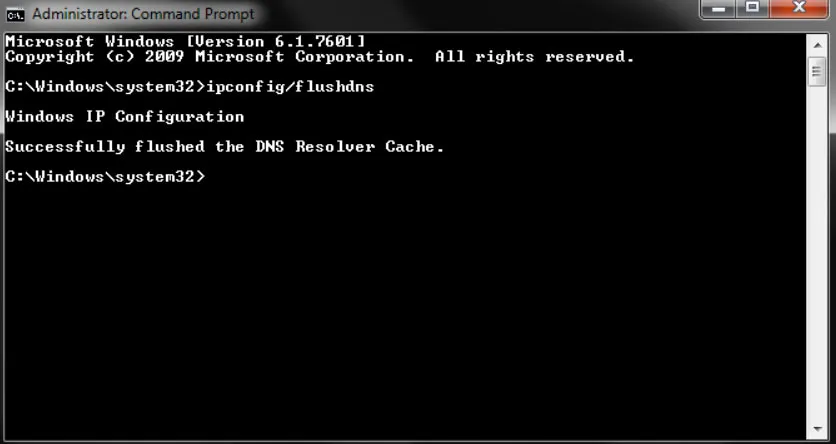
DNS キャッシュをクリアした後、Minecraft を再度実行して、エラー メッセージが解決されるかどうかを確認してください。
VPNを使用する
「ログインに失敗しました: 無効なセッション (ゲームを再起動してください)」というエラーが発生した場合は、問題を解決するために VPN を使用する必要がある場合があります。VPN を使用すると、トラフィックを別のサーバー経由でルーティングできるため、インターネット接続の改善に役立ちます。これは Minecraft の問題の解決に役立つ場合があります。
Minecraft を再インストールする
上記の解決策がいずれも機能しない場合は、Minecraft を再インストールする必要がある場合があります。この方法を使用すると、破損したゲーム ファイルやインストールの問題を解決できます。次の手順で Minecraft を再インストールできます。
- Minecraft をコンピューターから削除します。
- Minecraft の公式サイトから最新バージョンをダウンロードできます。
- Minecraft をダウンロードしてインストールします。
- Minecraft を起動し、アカウントの詳細を使用してログインします。
エラー メッセージが消えていることを確認するには、Minecraft を再インストールした後にゲームを起動してみてください。
Minecraft サポートに連絡する
これらのトラブルシューティング ソリューションがいずれも機能しない場合は、Minecraft サポートにお問い合わせください。サーバー側の問題の場合は、追加のトラブルシューティング手順を提供したり、問題を解決したりできる場合があります。
今後のエラーの回避
「ログインに失敗しました: 無効なセッション (ゲームを再起動してみてください)」エラーが再び発生しないようにするための手順もあります。以下にいくつかのヒントを示します。
- ゲームとコンピュータが最新の状態であることを確認してください。
- 安定した強力なインターネット接続を使用する必要があります。
- Minecraft と競合する可能性のあるサードパーティ ソフトウェアの使用は避けてください。
- 有効かつ正確な資格情報を使用してサインインします。
- Java キャッシュをクリアし、一時ファイルを定期的に削除するようにしてください。
要約する
上記の解決策を使用すると、Minecraft の「ログインに失敗しました: 無効なセッション」エラー メッセージを解決できます。以上です。このガイドがお役に立てば幸いです。ただし、さらにサポートが必要な場合は、以下にコメントしてお知らせください。



コメントを残す